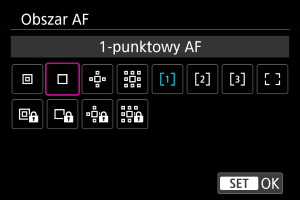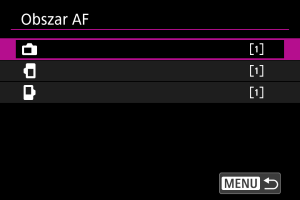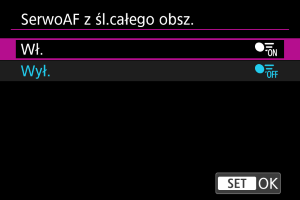Wybór obszaru AF
- Obszar AF
- Wybór obszaru AF
- Śledzenie całego obszaru Servo AF
- Obiekt do wykrycia
- Detekcja oczu
- Priorytet akcji
- Śledzenie za pomocą przycisku
- Ręczne ustawienie punktów AF lub ramek strefowego AF
- Dopasowanie rozmiaru ramki strefy AF
- Rejestrowanie punktów AF (pozycja podstawowa)
- Widok powiększony
- Wskazówki dotyczące fotografowania z użyciem AF
- Warunki fotografowania utrudniające regulację ostrości
- Zakres AF
Obszar AF
Niniejsza sekcja opisuje działanie obszaru AF [: SerwoAF z śl.całego obsz.] ustawione na [Wył.].
- Wybierz obszar AF, naciskając przycisk
.
- Można przełączyć ustawienie [
: SerwoAF z śl.całego obsz.] [Wł.] lub [Wył.], naciskając przycisk
.
- Servo AF dla [
], [
], [
], lub [
] śledzi obiekty z [
: SerwoAF z śl.całego obsz.] ustawionym na [Wył.] i [
: Obiekt do wykrycia] ustawionym na [Brak].
: AF punktowy /
:
AF punktowy
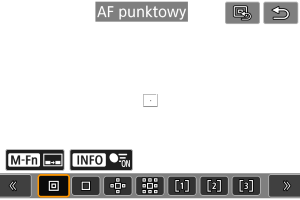
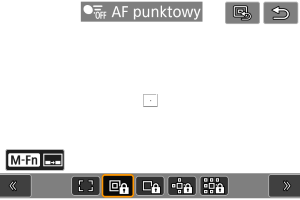
Aparat ustawia ostrość w węższym obszarze niż jednopunktowy AF.
: 1-punktowy AF /
:
1-punktowy AF
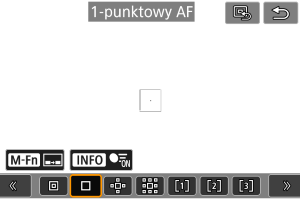
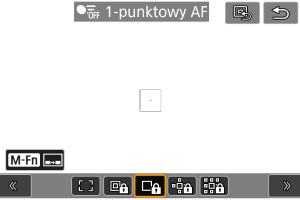
Aparat ustawia ostrość przy użyciu pojedynczego punktu AF [].
: Poszerz obszar AF:
/
:
Poszerz obszar AF:
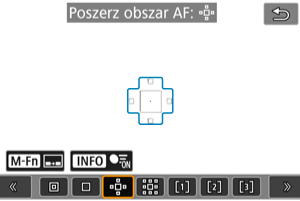
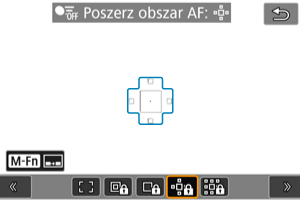
Ustawia ostrość wykorzystując jeden punkt AF [] i obszar AF zaznaczony tu kolorem niebieskim. Przydatne dla obiektów w ruchu, które trudno jest śledzić za pomocą 1-punktowego AF.
Ustawianie ostrości na wybranym obiekcie jest łatwiejsze niż w przypadku elastycznego strefowego AF.
Podczas korzystania z Servo AF ostrość jest najpierw ustawiana za pomocą punktu AF [].
: Poszerz obszar AF:Dookoła /
:
Poszerz obsz. AF: Wokół
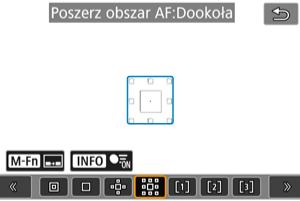
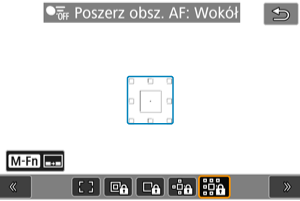
Ustawianie ostrości następuje a pomocą jednego punktu AF [] i sąsiedniego obszaru AF zaznaczonego tu kolorem niebieskim, co sprawia, że ustawienie ostrości na obiektach w ruchu jest łatwiejsze niż w przypadku korzystania z poszerzania obszaru AF:
.
Podczas korzystania z Servo AF ostrość jest najpierw ustawiana za pomocą punktu AF [].
: AF elastycznej strefy 1 (domyślnie)
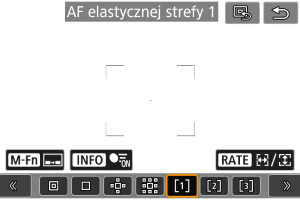
Korzystając z elastycznego strefowego AF 1, można dowolnie ustawiać rozmiar ramki strefy AF [] ().
Używa automatycznego wyboru AF w ramkach strefowego AF, aby pokryć większy obszar niż poszerzony obszar AF, co sprawia, że regulacja ostrości jest łatwiejsza niż w przypadku korzystania z 1-punktowego AF / poszerzenia obszaru AF i jest przydatny w dla obiektów w ruchu.
Domyślnie ustawiona jest kwadratowa ramka strefy AF.
Obszary regulacji ostrości są wybierane nie tylko na podstawie najbliższego obiektu, ale również na podstawie innych czynników, takich jak twarze (ludzi lub zwierząt), pojazdy, ruch obiektu lub jego odległość.
Naciśnięcie spustu migawki do połowy spowoduje wyświetlenie [] nad punktami AF na których ustawiana jest ostrość.
: AF elastycznej strefy 2
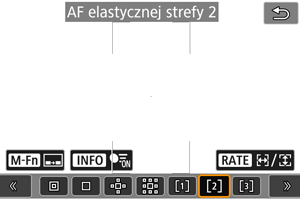
Korzystając z elastycznego strefowego AF 2, można dowolnie ustawiać rozmiar ramki strefy AF [] ().
Używa automatycznego wyboru AF w ramkach strefowego AF, aby pokryć większy obszar niż poszerzony obszar AF, co sprawia, że regulacja ostrości jest łatwiejsza niż w przypadku korzystania z 1-punktowego AF / poszerzenia obszaru AF i jest przydatny w dla obiektów w ruchu.
Domyślnie ustawiona jest pionowa, prostokątna ramka strefy AF.
Obszary regulacji ostrości są wybierane nie tylko na podstawie najbliższego obiektu, ale również na podstawie innych czynników, takich jak twarze (ludzi lub zwierząt), pojazdy, ruch obiektu lub jego odległość.
Naciśnięcie spustu migawki do połowy spowoduje wyświetlenie [] nad punktami AF na których ustawiana jest ostrość.
: AF elastycznej strefy 3
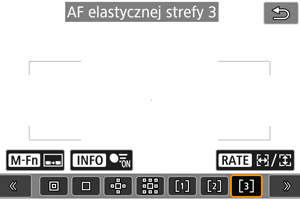
Korzystając z elastycznego strefowego AF 3, można dowolnie ustawiać rozmiar ramki strefy AF [] ().
Używa automatycznego wyboru AF w ramkach strefowego AF, aby pokryć większy obszar niż poszerzony obszar AF, co sprawia, że regulacja ostrości jest łatwiejsza niż w przypadku korzystania z 1-punktowego AF / poszerzenia obszaru AF i jest przydatny w dla obiektów w ruchu.
Domyślnie ustawiona jest pozioma, prostokątna ramka strefy AF.
Obszary regulacji ostrości są wybierane nie tylko na podstawie najbliższego obiektu, ale również na podstawie innych czynników, takich jak twarze (ludzi lub zwierząt), pojazdy, ruch obiektu lub jego odległość.
Naciśnięcie spustu migawki do połowy spowoduje wyświetlenie [] nad punktami AF na których ustawiana jest ostrość.
: AF całego obszaru

Używa automatycznego wyboru AF w całej ramce obszarowego AF, aby pokryć większy obszar niż elastyczny strefowy AF, co sprawia, że regulacja ostrości jest łatwiejsza niż w przypadku korzystania z 1-punktowego AF / poszerzenia obszaru AF / elastycznego strefowego AF i jest przydatny w dla obiektów w ruchu.
Obszary regulacji ostrości są wybierane nie tylko na podstawie najbliższego obiektu, ale również na podstawie innych czynników, takich jak twarze (ludzi lub zwierząt), pojazdy, ruch obiektu lub jego odległość.
Naciśnięcie spustu migawki do połowy spowoduje wyświetlenie [] nad punktami AF na których ustawiana jest ostrość.
Wybór obszaru AF
Wybierz obszar AF najbardziej odpowiedni dla warunków fotografowania lub obiektu.
Jeśli wolisz ręczne ustawianie ostrości, zob. stronę Ręczna regulacja ostrości.
Śledzenie całego obszaru Servo AF
Możesz ustawić czy przełączyć się na śledzenie całego obszaru w trakcie Servo AF (podczas gdy spust migawki wciśnięty jest do połowy z [: Działanie AF] ustawionym na [Servo AF]).
Obiekt do wykrycia
Możesz określić warunki automatycznego wyboru głównego obiektu do śledzenia.
Wybór opcji innej niż [Brak] wyświetli ramkę śledzenia [] dla głównego wykrytego obiektu. Ramka śledzenia będzie przemieszczać się, aby śledzić obiekty, które zaczynają się ruszać.
Możesz fotografować z ustawieniem ostrości na oczy obiektu ustawiając [: Detekcja oczu] na opcję inną niż [Wyłącz] ().
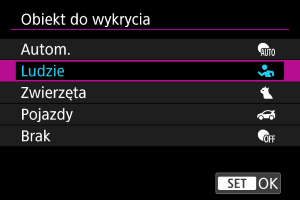
-
Autom.
Wybór automatyczny obiektu głównego do śledzenia spośród ludzi, zwierząt lub pojazdów w scenie.
-
Ludzie
Wykrywa ludzi i nadaje priorytet wykrywaniu ludzi, którzy stają się głównym obiektem śledzenia.
Wykrywanie jest ukierunkowane na ludzkie twarze, głowy lub ciała, a ramki śledzenia są wyświetlane nad każdą wykrytą twarzą lub głową.
Gdy nie można wykryć ludzkich twarzy, głów lub ciał, aparat może śledzić inne części ciała.
-
Zwierzęta
Wykrywa zwierzęta (psy, koty, ptaki lub konie) oraz ludzi i nadaje priorytet wykrywaniu zwierząt, które stają się głównym obiektem śledzenia.
W przypadku zwierząt, aparat stara się wykrywać twarze lub ciała, a ramka śledzenia zostaje pokazana na dowolnej wykrytej twarzy.
Jeśli twarz lub ciało zwierzęcia nie może zostać wykryte, aparat może śledzić poszczególne części ciała.
-
Pojazdy
Wykrywa pojazdy (samochody sportowe i motocykle, samoloty i pociągi) oraz ludzi i nadaje priorytet wykrywaniu pojazdów, które stają się głównym obiektem śledzenia.
W przypadku pojazdów, aparat stara się wykrywać główne elementy lub cały pojazd (lub, w przypadku pociągów, ich przód), a ramka śledzenia zostaje pokazana na dowolnym wykrytym elemencie.
Kiedy nie można wykryć głównych elementów całego pojazdu, aparat może śledzić inne części pojazdu.
Naciśnij przycisk
, aby włączyć lub wyłączyć wykrywanie głównych elementów pojazdów.
-
Brak
Aparat automatycznie określa obiekt główny na podstawie kompozycji ujęć przez użytkownika, bez wykrywania obiektów.
Ramki śledzenia nie są wyświetlane.
Przestroga
-
Następujące rodzaje obiektów mogą nie być wykrywane.
- Skrajnie małe lub duże
- Zbyt jasne lub ciemne
- Częściowo ukryte
- Trudne do odróżnienia od tła
- Zasłonięte deszczem, śniegiem lub tumanami kurzu
- Postawa ludzi lub kolor bądź kształt tego, co mają na sobie może uniemożliwić detekcję. Ramki śledzenia mogą pojawić się również dla obiektów innych niż ludzie.
- Aparat może nie wykrywać psów, kotów, ptaków lub koni, w zależności od rasy, koloru, kształtu lub postury. Ramki śledzenia mogą również pojawić się na obiektach przypominających zwierzęta i innych niż zwierzęta.
- Aparat może nie wykrywać dwu- lub czterokołowych pojazdów, samolotów lub pociągów, w zależności od typu, koloru, kształtu lub orientacji. Ramki śledzenia mogą również pojawić się na obiektach przypominających pojazdy i innych niż pojazdy.
Uwaga
-
W przypadku naciśnięcia spustu migawki do połowy do zaznaczenia obiektu, możesz wybrać następujące obiekty. W scenach bez właściwych obiektów, aparat śledzi inne obiekty, niezależnie od ustawienia [
: Obiekt do wykrycia].
-
Autom.
Ludzie, zwierzęta, pojazdy
-
Ludzie
Ludzie
-
Zwierzęta
Zwierzęta, ludzie
-
Pojazdy
Pojazdy, ludzie
-
- W [
: Ogranicz obiekt do wykrycia], możesz ograniczyć dostępne opcje ustawień wykrywania to preferowanych opcji.
- Jeżeli aparat wydaje się mieć trudności z wykryciem preferowanego obiektu podczas fotografowania ludzi, zwierząt lub pojazdów z [Auto], ułatwieniem może okazać się przełączenie na opcję ustawień dla tego konkretnego obiektu.
- Aby ograniczyć AF do wybranego obszaru AF, ustaw [
: SerwoAF z śl.całego obsz.] na [Wył.] i [
: Obiekt do wykrycia] na [Brak].
Wybieranie ręczne obiektu, na którym ma być ustawiona ostrość
-
Zaznacz ramkę śledzenia.

- Nakieruj aparat na obiekt. Punkt AF (lub ramka strefy AF) pojawia się na ekranie, jeśli ustawiono [
: Obszar AF] na opcję inną niż [AF całego obszaru]. W takim przypadku należy ustawić punkt AF na obiekcie.
- Na każdym wykrytym obiekcie pojawi się ramka śledzenia [
].
- Ramki śledzenia [
] z dala od punktów AF są wyświetlane na szaro, z wyjątkiem niektórych przypadków.
- Gdy śledzony obiekt znajdzie się blisko punktu AF, nawet jeśli będzie on poza punktem AF, ramka śledzenia zmieni kolor na biały (celem wyróżnienia jako aktywna ramka), umożliwiając jego wybór jako obiekt główny.
- Wyświetlanie ramek [
] w kolorze szarym nie występuje w przypadku nagrywania filmów.
- Nakieruj aparat na obiekt. Punkt AF (lub ramka strefy AF) pojawia się na ekranie, jeśli ustawiono [
-
Ostrość i fotografowanie/nagrywanie.
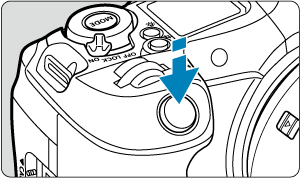
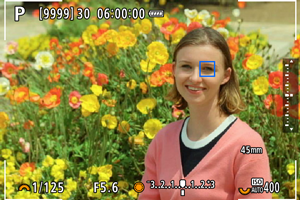
-
Ramka śledzenia jest wyświetlana (na zielono dla trybu One-Shot AF lub niebiesko dla Servo AF), gdy naciśniesz spust migawki do połowy, a aparat wyda sygnał „bip” (tylko dla One-Shot AF).
Pomarańczowa ramka śledzenia wskazuje, że aparat nie może ustawić ostrości na obiektach.
-
Uwaga
- Wybór obiektu poprzez dotknięcie z opcją [
: Obszar AF] ustawioną na [AF całego obszaru] zmienia ramkę śledzenia na [
] i zatrzymuje się na tym obiekcie, aby śledzić go na całym ekranie.
- Aby zwolnić zablokowany śledzony obiekt, stuknij [
].
- Wciśnięcie spustu migawki do połowy gdy punkt AF nie nachodzi na ramkę śledzenia [
] ustawi ostrość używając punktu AF.
- Aktywna [
] może pokryć część obiektu zamiast jego całość.
- Rozmiar ramek śledzenia różni się w zależności od obiektu.
- Nawet jeśli ręcznie wybrano obszar AF, możesz przełączyć obszar AF na [AF całego obszaru] i uruchomić AF z wykrywaniem obiektu przez naciśnięcie przycisku przypisanego do [AF na wykrytym obiekcie] w [
: Dostos. przyc. do fotogr.].
Przestroga
- Podczas robienia zdjęć, stuknięcie ekranu spowoduje ustawienie ostrości z zastosowaniem [One-Shot AF] niezależnie od ustawienia wybranego dla działania AF.
- Jeżeli twarz obiektu jest zdecydowanie nieostra, wykrycie twarzy nie będzie możliwe. Należy ręcznie wyregulować ostrość () w celu wykrycia twarzy, a następnie należy wykonać AF.
- AF może nie wykrywać obiektów ani twarzy osób na obrzeżach ekranu. Zmień kompozycję kadru, aby wyśrodkować obiekt lub przybliżyć obiekt do środka.
Detekcja oczu
Fotografować można utrzymując ostrość na oczach osób lub zwierząt.
-
Wybierz opcję.
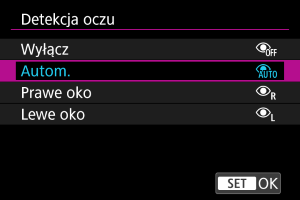
-
Wyłącz
Wykrywanie oczu nie jest przeprowadzane.
-
Autom.
Oko do działania AF wybierane jest automatycznie po wykryciu oka.
-
Prawe oko/Lewe oko
Nadaje priorytet zaznaczonemu oku dla AF po wykryciu oka. Jeżeli oko z nadanym priorytetem nie jest wykryte, drugie oko jest używane do AF.
-
-
Nakieruj aparat na obiekt.
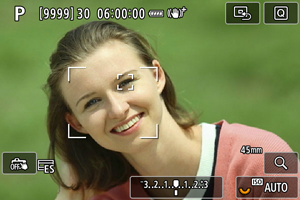
- Wokół oka pojawi się ramka śledzenia.
- Aby wybrać oko do ustawienia ostrości gdy [
: Obszar AF] ustawiony jest na [AF całego obszaru], dotknij ekranu lub użyj
. Używając
, ramka śledzenia zmieni się ponownie na [
].
- Można również dotknąć ekranu, aby wybrać oko, gdy opcja [
: Obszar AF] ustawiona jest na [AF całego obszaru] lub w trakcie śledzenia postępu.
- Gdy wybrane oko nie zostanie wykryte, oko, na którym ostrość zostanie ustawiona, będzie wybrane automatycznie.
-
Zrób zdjęcie.
Przestroga
- W zależności od obiektu i warunków fotografowania, oczy obiektu mogą nie zostać poprawnie wykryte lub lewe bądź prawe oko nie może nie otrzymać właściwego priorytetu.
- Oczy nie są wykrywane gdy opcja [
: Obiekt do wykrycia] ustawiona jest na [Brak].
Uwaga
- W [
: Detekcja L/P oka], możesz ograniczyć dostępne opcje ustawień wykrywania to preferowanych opcji.
Priorytet akcji
Fotografowani zawodnicy piłki nożnej, siatkówki lub koszykówki mogą być traktowani jako priorytetowe obiekty do wykrywania i śledzenia AF, w oparciu o typowe ruchy (działania) w poszczególnych dyscyplinach sportowych.
Przestroga
- Niezamierzone śledzenie może wystąpić, jeśli funkcja ta jest używana do fotografowania innych dyscyplin sportowych lub fotografii ogólnej.
Uwaga
-
Dostępne pod następującymi warunkami.
- Robienie zdjęć
- [
: Obiekt do wykrycia]: [Ludzie]
- [
: Tryb migawki]: [Elektroniczna
]
-
Skonfiguruj [Priorytet akcji].
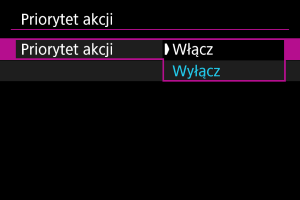
- Wybierz opcję [Włącz], a następnie naciśnij przycisk
.
- Wybierz opcję [Włącz], a następnie naciśnij przycisk
-
Wybierz opcję [Wyd. sportowe].
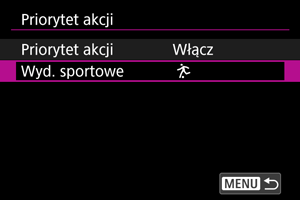
-
Wybierz opcję.
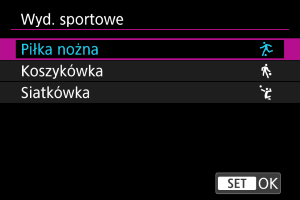
- Wybierz dyscyplinę sportową, a następnie naciśnij przycisk
.
- Wybierz dyscyplinę sportową, a następnie naciśnij przycisk
Przestroga
-
Następujące rodzaje obiektów mogą nie zostać rozpoznane jako obiekty priorytetowe na podstawie ich ruchu.
- Małe obiekty
- Zbyt jasne lub ciemne
- Częściowo ukryte lub poza kątem widzenia
- Osoby odwrócone od aparatu
- Trudne do odróżnienia od tła
- Zasłonięte deszczem, śniegiem lub tumanami kurzu
- Osoby ubrane w mundury, które utrudniają określenie ich postawy
- Osoby stłoczone razem, przed sobą/za sobą
- W scenach, w których piłka jest niewidoczna lub widoczna tylko częściowo
- Znacznie nieostry obraz
- W migoczącym świetle
- Aparat może przełączać obiekty, aby śledzić graczy poruszających się w sposób podobny do działań, na które ukierunkowany jest priorytet akcji (np. pozorowanie kopnięcia w piłce nożnej).
- Gdy kilka obiektów porusza się jednocześnie w typowy sposób, priorytet akcji może spowodować, że aparat będzie wielokrotnie przełączał obiekty.
- Priorytet akcji może spowodować, że aparat będzie wielokrotnie przełączał obiekty, gdy kilku graczy znajduje się w pobliżu piłki.
- Aparat może przełączać się na inne obiekty w pobliżu piłki, nawet jeśli nie poruszają się one w typowy sposób.
Uwaga
- Szczegółowe informacje na temat rozpoznawanych działań można znaleźć w Przewodniku po ustawieniach AF. ()
-
Opcja działania nie jest dostępna, gdy [
: Priorytet akcji] jest ustawione na [Włącz].
-
Śledzenie przełącza się na obiekty poruszające się w typowy sposób po ich rozpoznaniu, nawet jeśli śledzony był inny obiekt. Priorytet akcji nie przełącza jednak obiektów, jeśli śledzenie zostanie rozpoczęte za pomocą dotyku lub przycisków.
-
Nawet jeśli opcja [
: Priorytet rejestracji osób] jest ustawiona na [Włącz], aparat ustawia priorytet przełączania na podstawie priorytetu akcji.
-
- Opcje [Włącz] lub [Wył.] w [
: Priorytet akcji] można przypisać do dowolnego przycisku w [
: Dostos. przyc. do fotogr.] ().
- Gdy opcja [
: SerwoAF z śl.całego obsz.] jest ustawiona na [Wył.], aparat przełącza obiekty tylko w obszarze AF.
Śledzenie za pomocą przycisku
Możesz nacisnąć przycisk przypisany do [Rozp./zak. śl. AF całego obsz.] w [: Dostos. przyc. do fotogr.] aby śledzić obiekty za pomocą ramki śledzenia [
]. W tym przykładzie przypisano przycisk
().
-
Sprawdź punkt AF.
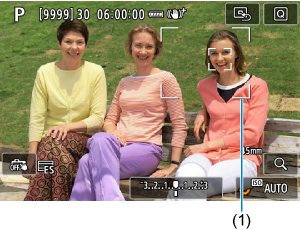
- Wyświetlony zostanie punkt AF (1).
- Z poszerzonym obszarem AF:
lub Poszerz obszar AF: Wokół wyświetlane są również sąsiednie punkty AF.
- W trybach Elastycznego strefowego AF, wyświetlana jest określona ramka strefy AF.
-
Naciśnij przycisk
.
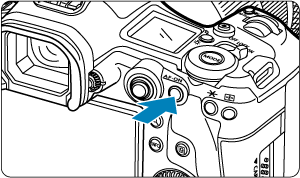

- Punkt AF zmienia się w ramkę śledzenia [
], która zatrzymuje się na tym obiekcie do śledzenia i podąża za obiektem na ekranie, gdy ten się porusza. Aby anulować śledzenie, ponownie naciśnij przycisk
.
- Ramka śledzenia zmienia się na [
] wykrytych może zostać wiele obiektów, a do wybrania obiektu na którym ma być ustawiono ostrość można użyć
.
- Gdy rozpocznie się śledzenie, obiekt będzie śledzony na całym ekranie, niezależnie od określonego obszaru AF.
- Pozycja obszarów i punktów AF w momencie zatrzymania śledzenia po naciśnięciu spustu migawki do połowy lub do końca odpowiada pozycji ramki śledzenia w trakcie śledzenia. Pozycja obszarów i punktów AF w momencie zatrzymania śledzenia w trybie gotowości do fotografowania odpowiada pozycji przed rozpoczęciem śledzenia.
- Punkt AF zmienia się w ramkę śledzenia [
-
Zrób zdjęcie.
Ręczne ustawienie punktów AF lub ramek strefowego AF
Punkt AF lub ramkę strefy AF można wybrać ręcznie. Tutaj jako przykład zastosowano ekrany elastycznego strefowego AF 1.
-
Sprawdź punkt AF.
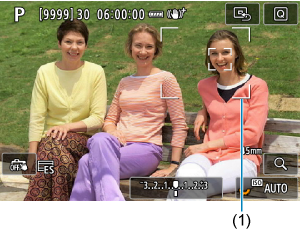
- Wyświetlony zostanie punkt AF (1).
- Z poszerzonym obszarem AF:
lub Poszerz obszar AF: Wokół wyświetlane są również sąsiednie punkty AF.
- W trybach Elastycznego strefowego AF, wyświetlana jest określona ramka strefy AF.
-
Przesuń punkt AF.

- Użyj
, aby przesunąć punkt AF do miejsca, w którym chcesz ustawić ostrość (zwróć jednak uwagę, że niektóre obiektywy nie pozwalają na przesunięcie w pobliże krawędzi ekranu).
- Ostrość można również ustawić, stukając miejsce na ekranie.
- Aby wyśrodkować punkt AF lub ramkę strefy AF, naciśnij na środku
lub dotknij [
].
- Rozmiar ramek Strefowego AF wyświetlanej do Elastycznego strefowego AF () można zmienić.
- Użyj
-
Ustaw ostrość i wykonaj zdjęcie.
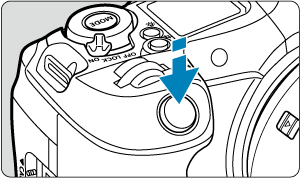
- Wyceluj punkt AF na obiekt i naciśnij spust migawki do połowy.
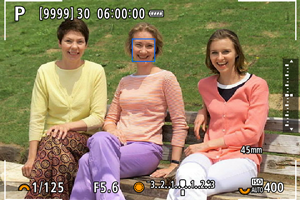
- Po uzyskaniu ostrości punkt AF zmienia kolor na niebieski.
- Jeśli ostrość nie zostanie uzyskana, punkt AF zmieni kolor na pomarańczowy.
Przestroga
- Gdy ustawiony jest tryb Elastyczny strefowy AF i tryb Servo AF, aparat będzie przesuwał punkt AF [
], aby śledzić obiekty, ale w pewnych warunkach fotografowania (np., gdy obiekty są małe) śledzenie obiektu może nie być możliwe.
- Ustawianie ostrości może być trudne w przypadku korzystania z peryferyjnego punktu AF. W takim przypadku należy wybrać punkt AF znajdujący się pośrodku kadru.
- Stuknięcie ekranu spowoduje ustawienie ostrości z zastosowaniem [One-Shot AF] niezależnie od ustawienia wybranego dla działania AF.
Dopasowanie rozmiaru ramki strefy AF
Rozmiar ramki Strefowego AF wyświetlanej do Elastycznego strefowego AF 1-3 można zmienić.
-
Naciśnij przycisk
w trakcie wyświetlania informacji widocznych na ekranie fotografowania.
-
Naciśnij przycisk
.
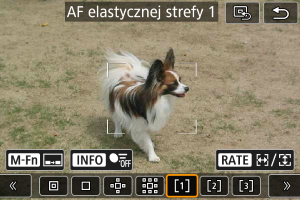
-
Dopasuj rozmiar ramki strefy AF.
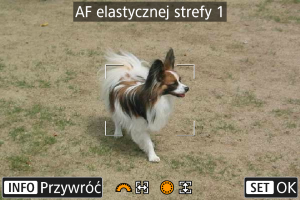
- Użyj pokrętła
lub
, aby dostosować rozmiar ramki strefy AF, a następnie naciśnij przycisk
.
- Aby przywrócić ustawienie domyślne, naciśnij przycisk
.
- Użyj pokrętła
Rejestrowanie punktów AF (pozycja podstawowa)
Pozycję często używanego punktu AF można zapisać. Aby zmienić bieżący punkt AF na zarejestrowany punkt AF, użyj przycisku przypisanego by przywrócić pozycję podstawową na zaawansowanych ekranach konfiguracji dla [Bezpośredni wybór punktu AF], [Pomiar i AF start], [Przełącz na zarejestr. punkt AF] lub [Zarej./przywołaj f-cję fotogr.] w [: Dostos. przyc. do fotogr.] ().
-
Wybierz preferowany obszar AF.
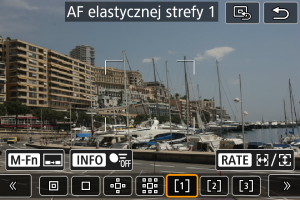
- Użyj przycisków
, aby wybrać obszar AF.
- Przenieś punkt AF lub ramkę Strefowego AF na pozycję, którą chcesz zarejestrować.
- Użyj przycisków
-
Zarejestruj punkt AF lub ramkę Strefowego AF.
- Przytrzymaj przycisk
i naciśnij przycisk
lub naciśnij i przytrzymaj przycisk
, tak aby aparat wydał sygnał „bip” i zarejestrował punkt AF.
- Zarejestrowany punkt AF miga na szaro.
- Rejestracja gdy aparat ustawiony jest na Cały obszar AF zarejestruje cały obszar AF jako pozycję podstawową.
- Przytrzymaj przycisk
Uwaga
- Aby skasować zarejestrowany punkt AF, wciśnij i przytrzymaj przycisk
i naciśnij przycisk
lub naciśnij i przytrzymaj przycisk
.
- Możliwe jest również wyczyszczenia zarejestrowanych punktów AF poprzez wymazanie wszystkich nastaw aparatu.
- Możliwe jest zarejestrowanie pozycji podstawowych dla każdej orientacji aparatu gdy dla ustawienia punktu AF powiązanego z orientacją () wybrano [Oddzielne p.AF:Obszar+pkt] lub [Oddzielne p.AF:Tylko pkt].
- Chociaż nie ma to wpływu gdy użytkownik próbuje zarejestrować pozycję podstawową, podczas gdy obiekt jest śledzony ramką śledzenia, w tym momencie możliwe jest wyczyszczenie zarejestrowanych pozycji.
Widok powiększony
Aby sprawdzić ostrość, możliwe jest powiększenie widoku o ok. 6 × lub 15 ×, naciskając przycisk (lub dotykając [
]).
-
Powiększenie jest wyśrodkowane na ramce śledzenia, gdy ramka śledzenia jest biała (jako aktywna ramka) po wykryciu obiektu.
Powiększenie jest wyśrodkowane na punkcie AF (na środku ekranu), gdy obiekty zostają wykryte i ramka śledzenia jest szara lub gdy nie można wykryć obiektów.
- Automatyczne ustawianie ostrości jest wykonywane w widoku powiększonym po naciśnięciu spustu migawki do połowy.
- Jeśli ustawiono tryb Servo AF lub tryb AI Focus AF, naciśnięcie spustu migawki do połowy w widoku powiększonym przywróci widok standardowy do ustawienia ostrości.
Przestroga
- Jeśli uzyskanie ostrości w widoku powiększonym jest utrudnione, należy wrócić do widoku standardowego i użyć funkcji AF.
- Jeśli użyto funkcji AF w widoku standardowym, a następnie użyto powiększonego widoku, precyzyjne ustawienie ostrości może nie być możliwe.
- Szybkość AF w widoku standardowym i powiększonym różni się.
- Podgląd AF i tryb filmowy Servo AF nie są dostępne po powiększeniu widoku.
- W widoku powiększonym ustawianie ostrości może być trudne z uwagi na drgania aparatu. Zalecane jest używanie statywu.
Wskazówki dotyczące fotografowania z użyciem AF
- Naciśnięcie spustu migawki do połowy spowoduje ponowne ustawienie ostrości, nawet po jej wcześniejszym uzyskaniu.
- Jasność obrazu może się zmieniać przed i po automatycznym ustawianiu ostrości.
- W zależności od obiektu i warunków fotografowania ustawienie ostrości może potrwać dłużej lub szybkość serii zdjęć może się zmniejszyć.
- Jeśli podczas fotografowania zmieni się źródło światła, może wystąpić migotanie ekranu i trudności z ustawieniem ostrości. W takim przypadku należy ponownie uruchomić aparat i wznowić fotografowanie z funkcją AF przy używanym źródle światła.
- Jeśli nie można wyostrzyć obrazu za pomocą AF, wyreguluj ostrość ręcznie ().
- W przypadku obiektów znajdujących się na skraju ekranu, które są lekko nieostre, spróbuj wyśrodkować obiekt (lub punkt AF lub ramkę strefy AF), aby ustawić ostrość, a następnie ponownie skomponuj ujęcie przed zrobieniem zdjęcia.
- W przypadku niektórych obiektywów ustawianie ostrości przy użyciu autofokusa może potrwać dłużej, a regulacja ostrości może nie być do końca skuteczna.
Warunki fotografowania utrudniające regulację ostrości
- Obiekty o niskim kontraście, takie jak błękit nieba, jednokolorowe, płaskie powierzchnie, lub utrata szczegółów w jasnych lub ciemnych partiach obrazu.
- Obiekty w warunkach słabego oświetlenia.
- Pasy i inne wzory, w przypadku których kontrast występuje tylko w kierunku poziomym.
- Obiekty z powtarzającymi się wzorami (np. okna wieżowca, klawiatury komputerowe itp.).
- Cienkie linie i kontury obiektu.
- Przy źródłach światła stale zmieniających jasność, kolory lub wzory.
- Zdjęcia nocne lub punkty światła.
- Migotanie obrazu przy świetle jarzeniowym lub LED.
- Bardzo małe obiekty.
- Obiekty znajdujące się na krawędzi ekranu.
- Obiekty fotografowane pod światło lub silnie odbijające (np. samochód o bardzo błyszczącej powierzchni itp.).
- Bliskie i odległe obiekty pokrywane przez punkt AF (przykład: zwierzę w klatce itp.).
- Obiekty poruszające się w obrębie punktu AF i obiekty, których nie można unieruchomić ze względu na drgania aparatu lub rozmycie obiektu.
- Korzystanie z AF, gdy obiekt jest w znacznym stopniu nieostry.
- Efekt miękkiej ostrości stosowany jest do obrazu zarejestrowanego z użyciem obiektywu miękko rysującego.
- Stosowany jest filtr do efektów specjalnych.
- Podczas działania funkcji AF na ekranie widoczne są zakłócenia (punkty świetlne, pasy itp.).
Zakres AF
Dostępny zakres autofokusu różni się w zależności od używanego obiektywu i ustawień, takich jak format obrazu, wielkość nagrywanego filmu i cyfrową stabilizację filmu.